En el nuevo macOS 10.14, tu Adobe Reader no puede abrir archivos PDF como antes. Puede que no sea compatible con el nuevo sistema operativo. ¿Qué hacer si Adobe Reader no funciona para macOS 10.14? Afortunadamente, este artículo te mostrará la solución más efectiva para reparar Adobe Reader para macOS 10.14 si no funciona.

![]() Impulsado por IA
Impulsado por IA
¿Cuál es la última versión de Adobe Reader para macOS 10.14?
Adobe Reader es el software gratuito creado por Adobe Systems para abrir y visualizar archivos PDF. Los PDF pueden ser una colección de archivos como documentos de texto, imágenes, libros o una mezcla de ellos. Los PDF se ven igual en cualquier sistema operativo. Mientras que Adobe Reader puede añadir fácilmente anotaciones a los documentos utilizando un conjunto completo de herramientas de comentario, la interfaz de respuesta promete una nueva y maravillosa funcionalidad para facilitar el trabajo y realizarlo. Y la versión 2018.011.20040 es la última versión de Adobe Reader para macOS10.14.
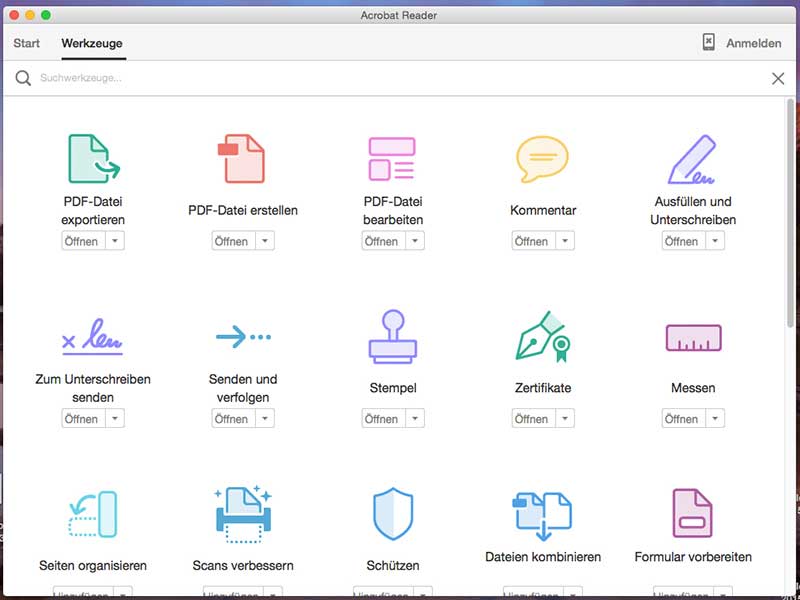
Las nuevas características de Adobe Reader para macOS 10.14 incluyen:
- Corrección en la separación por sílabas. Hasta ahora, cuando las palabras con guiones llegaban al extremo de una línea, se informaba de las diferencias. Ahora, esto se ha corregido
- Nombres de etiquetas y herramientas coherentes y uniformes
- Ahora se puede acceder a la herramienta de orden de lectura desde el árbol de etiquetas
- Ahora se pueden editar las propiedades de varias etiquetas a la vez
- Ahora se pueden crear notas y etiquetas de referencia desde la herramienta Orden de lectura
- Ahora se puede copiar el contenido de las anotaciones basadas en texto
- Mejora de los formularios y de la producción de impresión
- OCR mejorado
- Ahora se puede acceder al centro de herramientas desde el plano derecho
- Ahora se admiten más idiomas de OCR en la aplicación Exportar PDF de Reader
Adobe Reader ofrece grandes características para las soluciones PDF. Sin embargo, ¿qué hacer si no funciona en macOS 10.14? No te preocupes, aquí tienes los consejos más eficaces para descargar Adobe Acrobat Reader para macOS 10.14 y cómo actualizar Adobe Reader para macOS 10.14 de forma correcta. Además, si Adobe Reader sigue sin funcionar, puedes encontrar la mejor alternativa gratuita para Adobe Reader para macOS 10.14 a continuación.
¿Cómo descargar y reinstalar Adobe Acrobat Reader para macOS 10.14?
Sólo tienes que seguir estos consejos para descargar Adobe Reader para macOS 10.14 en Chrome, Safari y Firefox para macOS 10.14.

¿Cómo descargar e instalar Adobe Reader para macOS 10.14 en Chrome?
- Ve a la página de descarga de Adobe PDF Reader para macOS 10.14.
- Puedes seleccionar cualquiera de las ofertas opcionales como la utilidad security scan plus para comprobar el estado de la seguridad de tu PC o la utilidad safe connect para mantener tus actividades online seguras.
- Lee los términos y condiciones, luego haz clic en instalar ahora.
- Guarda el archivo .dmg cuando se te pregunte si quieres guardarlo o descargarlo (si no ves el cuadro de diálogo, intenta apartar cualquier otra ventana que pueda estar bloqueándolo).
- Abre la ventana de descargas y haz doble clic en el archivo .dmg.
- Haz doble clic en instalar Adobe Reader para comenzar la instalación.
- Haz clic en abrir para abrir el archivo.
- Introduce tu nombre de usuario y contraseña de macOS cuando se te pida.
- Haz clic en Finalizar una vez que la instalación se haya completado con éxito.
¿Cómo descargar e instalar Adobe Reader para macOS 10.14 en Safari?
- Ve a la página de descarga de Adobe Reader para la descargar gratis Adobe Reader para macOS 10.14.
- A continuación, selecciona cualquiera de las ofertas opcionales, como la utilidad Security Scan Plus para comprobar el estado de la seguridad de tu Mac o la utilidad Safe Connect para mantener seguras tus actividades en línea.
- Deberías leer los términos y condiciones antes de hacer clic en instalar ahora.
- Haz doble clic en el archivo .dmg.
- Haz clic en Instalar Adobe Reader DC para comenzar la instalación.
- Haz clic en abrir cuando se te pregunte si estás seguro de abrir el archivo.
- Ingresa tu nombre de usuario y contraseña de macOS cuando se te solicite.
- Cuando se complete la instalación, haz clic en Finalizar.
¿Cómo descargar e instalar Adobe Reader para macOS 10.14 en Firefox?
- Ve a la página de descarga de Adobe Reader para descargar Adobe Reader para macOS 10.14 gratis.
- Puedes seleccionar cualquiera de las ofertas opcionales como la utilidad Security Scan Plus para comprobar el estado de seguridad de tu Mac o la utilidad Safe Connect.
- Lee los términos y condiciones, y luego haz clic en instalar ahora.
- Haz clic en el archivo cuando aparezca debajo del navegador o elige la descarga en el cuadro desplegable de Firefox
- Haz doble clic en Instalar Adobe Reader DC para iniciar la instalación.
- Haz clic en abrir cuando se te pida si estás seguro de que quieres abrir el archivo.
- En este paso, introduce tu nombre de usuario y contraseña de macOS cuando se te pida.
- Haz clic en finalizar cuando la instalación haya terminado.
¿Cómo actualizar Adobe Reader para macOS 10.14?
Alguien puede preguntarse cómo actualizar Adobe Reader para macOS 10.14 cuando el viejo no es compatible con el nuevo sistema operativo. Ahora aquí están los sencillos pasos para tenerlo instalado con el fin de disfrutar de las actualizaciones realizadas en las herramientas.

Se recomienda a los usuarios de Adobe actualizar a la última versión para que puedan aprovechar las mejoras de seguridad y estabilidad. A continuación se indican las formas de instalar las actualizaciones:
¿Cómo actualizar automáticamente Adobe Reader para macOS 10.14?
Las actualizaciones pueden descargarse automáticamente desde el propio software. El proceso implica iniciar el programa y buscar enlaces o notificaciones de actualización. Para instalar con éxito las actualizaciones desde el actualizador de Adobe, se debe hacer lo siguiente:
- Lanzar/Iniciar para actualizar de Adobe Reader macOS 10.14
- Selecciona "Ayuda"
- Selecciona "Buscar Actualizaciones"
- Sigue los pasos para descargar las últimas actualizaciones
¿Cómo actualizar Adobe Reader para macOS 10.14 en la Web?
Para instalar las actualizaciones de adobe Reader desde la web, es necesario conocer la versión de tu producto. Los siguientes pasos te guiarán en la descarga de las actualizaciones de adobe desde la web.
- Inicia Adobe Reader y selecciona "Ayuda".
- Selecciona "Acerca de Adobe Reader" y toma nota de la versión de tu producto
- Visita la página de descargas de Adobe Reader. La página web detecta automáticamente tu sistema operativo y la versión de Reader
- Si hay una indicación en la página web de una versión más nueva, selecciona "Instalar ahora"
- Abre el archivo descargado y sigue las instrucciones
¿Cómo actualizar manualmente Adobe Reader para macOS 10.14?
En las páginas de descarga de un producto, se muestran los instaladores de las actualizaciones de descarga. Por lo tanto, puedes instalar manualmente estas actualizaciones siguiendo la guía descriptiva que aparece a continuación:
- Iniciar el producto
- Selecciona "ayuda"
- Selecciona "Acerca de Adobe"
- Toma nota de la versión
- Haz clic en el instalador para iniciar el proceso de instalación
La mejor alternativa a Adobe Reader para macOS 10.14
Adobe Reader para macOS 10.14 tiene algunas funciones que los usuarios deben adquirir, que en su mayoría son caras. Solo permite rellenar un formulario para imprimirlo y no guardarlo en la computadora. PDFelement no sólo te ayudará a rellenar formularios, sino que te ayudará a guardar los formularios que rellenes en línea para compartirlos y enviarlos fácilmente. Por lo tanto, PDFelement para Mac podría servir como una alternativa a Adobe Reader para macOS 10.14, ya que tiene la mayoría de las funciones y características dadas a un precio asequible y casi gratuito para los usuarios.

![]() Impulsado por IA
Impulsado por IA
PDFelement para Mac es una aplicación para varios productos de Mac para ver archivos PDF, editar y manipular páginas, cambiar el texto y rellenar formularios PDF y, a diferencia del Adobe Reader para macOS 10.14, responde más rápido cuando se abre un archivo PDF con él.

Permite editar archivos con absoluta facilidad, poner tu sello en el archivo PDF, compartir tus archivos sin ninguna dificultad, dividir y fusionar páginas y un montón de otras maravillas. PDFelement para Mac también permite editar texto, fusionar y dividir páginas, insertar imágenes y extraer páginas con un solo clic, todo ello sin problemas con Adobe Reader para macOS 10.14.

![]() Impulsado por IA
Impulsado por IA
Características Clave:
- Convertir PDFs en documentos de Word
- Combinar diferentes formatos de archivo en un solo archivo PDF y dividir un documento PDF en varios archivos
- Comprimir PDFs a un tamaño menor sin pérdida de calidad
- Aplicar hipervínculos y marcadores a un documento PDF
- Una de las mayores ventajas de PDFelement es que cuenta con la tecnología de Reconocimiento Automático de Formularios, que convierte instantáneamente los formularios no rellenables realizados en otras aplicaciones en PDF editables y rellenables

